 |
 |
|
||
 |
||||
Ispravljanje fotografija sa pozadinskim osvetljenjem
Pogledajte Dostupne funkcije za skener.
Pomoću funkcije Backlight Correction u aplikaciji Epson Scan, možete ukloniti senke sa fotografija koje imaju previše pozadinskog osvetljenja. Odštampane fotografije možete automatski ispraviti prilikom skeniranja.
|
Originalna slika
|
Sa funkcijom Backlight Correction
|
 |
 |
Pogledajte jedan od ovih odeljaka za uputstva o ispravci slika koje imaju previše pozadinskog svetla.
Full Auto Mode: Ova funkcija nije dostupna u režimu Full Auto Mode. Promenite režim skeniranja na Home Mode ili na Professional Mode. Za uputstva pogledajte Menjanje režima skeniranja.
Office Mode: Ova funkcija nije dostupna u režimu Office Mode. Promenite režim skeniranja na Home Mode ili na Professional Mode. Za uputstva pogledajte Menjanje režima skeniranja.
Professional Mode: Ispravljanje pozadinskog osvetljenja u profesionalnom režimu
Ispravljanje pozadinskog osvetljenja u kućnom režimu
Pogledajte Dostupne funkcije za skener.
 |
Pokrenite aplikaciju Epson Scan. Za uputstva pogledajte Početak skeniranja.
|
 |
U prozoru Home Mode, izaberite postavke Document Type, Image Type i Destination. Za više informacija, pogledajte Skeniranje u kućnom režimu.
|
 |
Kliknite na dugme Preview da biste pregledali sliku, zatim izaberite površinu za skeniranje. Za više informacija pogledajte Pregledanje i podešavanje površine za skeniranje.
|
 |
Kliknite na polje za potvrdu Backlight Correction.
|
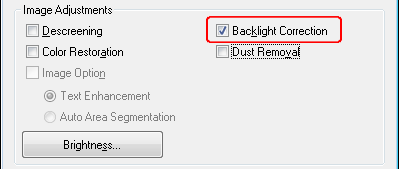
 Napomena:
Napomena:|
Ako skenirate više slika u isto vreme i želite da primenite funkciju Backlight Correction na sve vaše slike ili skenirane površine, kliknite na All u prozoru Preview pre nego što kliknete na polje za potvrdu.
|
 |
Obavite sva potrebna podešavanja slike. Za više informacija pogledajte Podešavanje boje i ostalih postavki slike.
|
 |
Podesite veličinu slike po potrebi. Za više informacija pogledajte Izbor veličine skeniranja.
|
 |
Kliknite na Scan.
|
Šta će se desiti sledeće, zavisi od toga kako ste pokrenuli aplikaciju Epson Scan. Za uputstva pogledajte Završavanje skeniranja.
Ispravljanje pozadinskog osvetljenja u profesionalnom režimu
Pogledajte Dostupne funkcije za skener.
 |
Pokrenite aplikaciju Epson Scan. Za uputstva pogledajte Početak skeniranja.
|
 |
U prozoru Professional Mode, izaberite postavke Document Type, Document Source, Auto Exposure Type, Image Type i Resolution. Za više informacija, pogledajte Skeniranje u profesionalnom režimu.
|
 |
Kliknite na dugme Preview da biste pregledali sliku, zatim izaberite površinu za skeniranje. Za više informacija pogledajte Pregledanje i podešavanje površine za skeniranje.
|
 |
Pomerite se nadole do polja Adjustments i kliknite na polje za potvrdu Backlight Correction. Ako želite da povećate ili smanjite nivo efekta ispravljanja pozadinskog osvetljenja, kliknite na dugme + (Windows) ili
 (Mac OS X) pored ove opcije i izaberite neku od postavki sa liste Level. (Mac OS X) pored ove opcije i izaberite neku od postavki sa liste Level. |
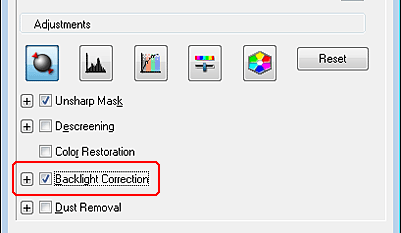
 Napomena:
Napomena:|
Ako skenirate više slika u isto vreme i želite da primenite funkciju Backlight Correction na sve vaše slike ili skenirane površine, kliknite na All u prozoru Preview pre nego što kliknete na polje za potvrdu.
|
 |
Obavite sva potrebna podešavanja slike. Za više informacija pogledajte Podešavanje boje i ostalih postavki slike.
|
 |
Podesite veličinu slike po potrebi. Za više informacija pogledajte Izbor veličine skeniranja.
|
 |
Kliknite na Scan.
|
Šta će se desiti sledeće, zavisi od toga kako ste pokrenuli aplikaciju Epson Scan. Za uputstva pogledajte Završavanje skeniranja.
